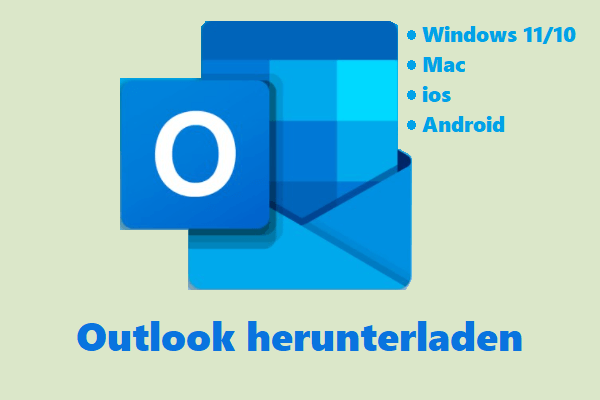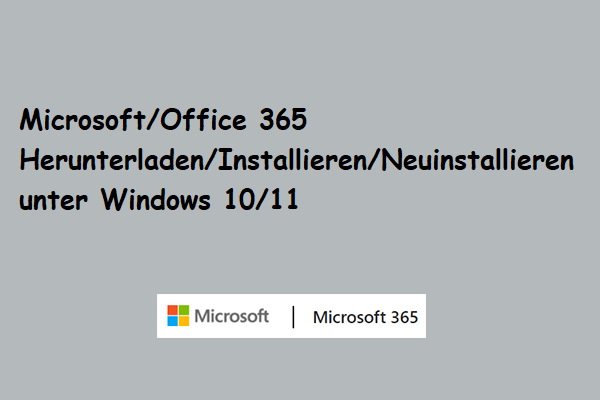OneDrive ist standardmäßig in Windows 10 enthalten. Wenn OneDrive fehlt oder Sie es nach der Deinstallation von OneDrive erneut herunterladen möchten, können Sie die folgende Anleitung zum Herunterladen und Installieren der OneDrive-Desktop-App für Windows 10/11, Mac und Mobilgeräte lesen. Weitere Computertipps und Lösungen finden Sie auf der offiziellen Website der MiniTool-Software.
Dieser Artikel stellt OneDrive vor und zeigt Ihnen, wie Sie OneDrive für Windows 10/11, Mac, Android oder iPhone herunterladen.
Einführung von OneDrive
Microsoft OneDrive ist ein von Microsoft entwickelter Datei-Hosting-Dienst. Es ist ein kostenloser Cloud-Speicherdienst, mit dem Benutzer Fotos und Dateien speichern und von jedem Gerät aus darauf zugreifen können. Wenn Sie Ihr Gerät verlieren, gehen Ihre in OneDrive gespeicherten Dateien und Fotos nicht verloren. Mit OneDrive können Sie ganz einfach auf Dateien zugreifen, sie bearbeiten, freigeben und synchronisieren. Sie können Ihre Dokumente und Fotos ganz einfach mit Freunden und Familie teilen. OneDrive fungiert auch als Hintergrundspeicher für die Webversion von Microsoft Office.
OneDrive bietet 5 GB kostenlosen Speicherplatz. Mit einem der Microsoft 365-Abonnements erhalten Sie Speicheroptionen mit 100 GB, 1 TB oder 6 TB.
Die OneDrive-Desktop-App fügt dem Gerät Dateisynchronisierungs- und Cloud-Backup-Funktionen hinzu. OneDrive ist in Microsoft Windows enthalten und auch für MacOS, Android, iOS, Windows Phone, Xbox 360/One und Xbox Series X/S verfügbar.
Darüber hinaus werden Microsoft Office-Anwendungen automatisch in OneDrive integriert.
OneDrive-Download für Windows 10/11
Standardmäßig ist OneDrive im Windows 10-Betriebssystem enthalten. Allerdings, wenn Sie OneDrive nicht auf Ihrem Computer finden können oder OneDrive manuell herunterladen möchten, können Sie die folgenden Anweisungen lesen.
Gehen Sie zur OneDrive-Download-Website und klicken Sie auf die Download-Schaltfläche, um die OneDrive-App für Ihren Windows 10/11-Computer herunterzuladen. Sie können auch die offizielle Website des Microsoft Store aufrufen oder die Microsoft Store-App auf Ihrem Computer öffnen, im Microsoft Store nach OneDrive suchen und auf die Schaltfläche Abrufen klicken, um die App ganz einfach kostenlos herunterzuladen. Nach dem Herunterladen können Sie auf die Installations-Exe-Datei klicken, um die OneDrive-Desktop-App unter Windows 10/11 zu installieren.
Systemanforderungen zum Herunterladen von OneDrive unter Windows: Xbox, Windows 10 Version 14393.0 oder höher, Windows 10 Version 17134.0 oder höher, Windows 8 Mobile.
Die OneDrive-App beendet den Support für Windows 8.1/8/7 ab dem 1. Januar 2022.
So aktualisieren Sie OneDrive unter Windows 10/11
Im Allgemeinen wird OneDrive automatisch aktualisiert, und Sie müssen OneDrive nicht manuell aktualisieren. Allerdings, wenn Sie die neueste Version von OneDrive herunterladen möchten, können Sie auch der obigen Anleitung folgen, um die neueste Version von OneDrive für Windows 10/11 herunterzuladen.
So deinstallieren oder entfernen Sie OneDrive unter Windows 10/11
Wenn die Microsoft OneDrive-App nicht funktioniert oder Probleme auftreten, können Sie sie deinstallieren und später erneut installieren.
Möglichkeit 1. Um OneDrive von Ihrem Windows 10/11-Computer zu entfernen, können Sie Windows + S drücken, um das Windows-Suchdialogfeld zu öffnen, Programme hinzufügen oder entfernen eingeben und Programme hinzufügen oder entfernen auswählen. Suchen Sie dann die OneDrive-App, klicken Sie darauf und klicken Sie auf die Schaltfläche Deinstallieren, um die OneDrive-Desktop-App auf Ihrem Computer zu löschen.
Möglichkeit 2. Alternativ können Sie auch Windows + R drücken, Systemsteuerung eingeben und die Eingabetaste drücken, um die Systemsteuerung zu öffnen. Klicken Sie unter Programme auf Programm deinstallieren, suchen Sie dann die OneDrive-App in der Liste, klicken Sie mit der rechten Maustaste darauf und wählen Sie Deinstallieren, um sie zu entfernen.
So laden Sie OneDrive für Mac herunter
Mac-Benutzer können sich bei Ihrem Microsoft-Konto anmelden oder die OneDrive-Download-Website besuchen, um OneDrive für Ihren Mac-Computer herunterzuladen. Sie können dann den Ordner Downloads öffnen und die Datei OneDrive.pkg ausführen, um die OneDrive für Mac-App zu installieren.
Alternativ können Sie im Mac App Store nach OneDrive suchen und es auf Ihren Computer herunterladen.
OneDrive-App auf Android oder iPhone herunterladen
Android- oder iPhone-Benutzer können den Google Play Store (auf Android) oder den App Store (auf dem iPhone) aufrufen, um nach der OneDrive-App für Ihr Gerät zu suchen und sie herunterzuladen.
So laden Sie Dateien von OneDrive herunter
Wählen Sie die herunterzuladenden Dateien und Ordner aus. Um aufeinanderfolgende Dateien/Ordner auszuwählen, können Sie die erste Datei auswählen, die Umschalttaste drücken und auf das letzte auszuwählende Element klicken. Um alle Dateien in einem Ordner auszuwählen, können Sie auf den Kreis in der Kopfzeile klicken oder die Tastenkombination Strg + A drücken.
Sie können dann auf die Schaltfläche Herunterladen klicken, um die Datei von OneDrive auf Ihren Computer herunterzuladen. Die Download-Schaltfläche wird nur angezeigt, wenn eine Datei ausgewählt ist.
Einige Browser speichern heruntergeladene OneDrive-Dateien im Ordner Downloads auf Ihrem Computer. Bei einigen Browsern wird möglicherweise ein Dialogfeld zum Speichern oder Speichern unter angezeigt, in dem Sie einen bevorzugten Speicherort für die heruntergeladene Datei auswählen können.